在日常生活中,我们经常会遇到这样的情况:手机拍摄了一张美丽的照片,却被不速之客——文字给破坏了整体的美感,这时候我们就需要学会如何将手机图片上的文字除掉。虽然听起来可能有些困难,但只要掌握了一些简单的技巧和步骤,就能轻松解决这个问题。接下来我们就来详细介绍一下手机上去除图片上的文字的步骤。
手机上去除图片上的文字步骤
步骤如下:
1.手机相册本身即可清除图片文字,打开手机里的【相册】。
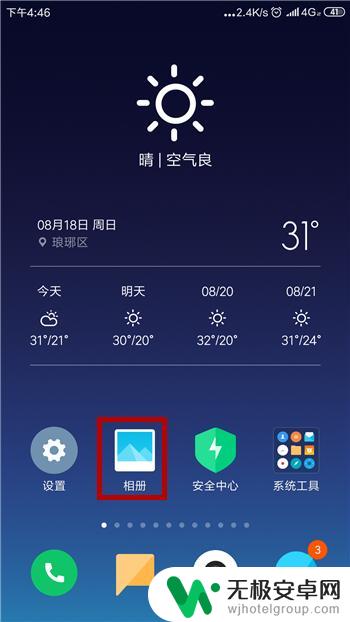
2.进入到手机相册后找到要清除文字的图片并点击打开图片。
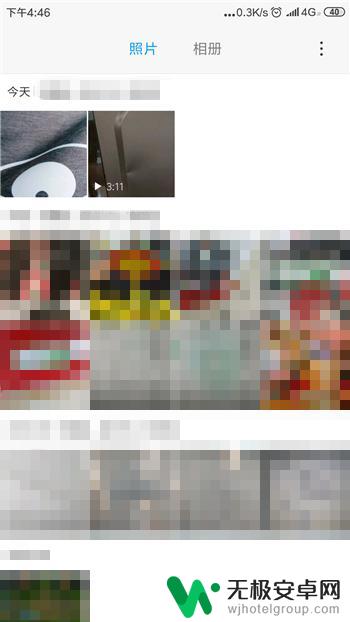
3.打开图片后在底部会有一排菜单,找到并点击【编辑】选项。
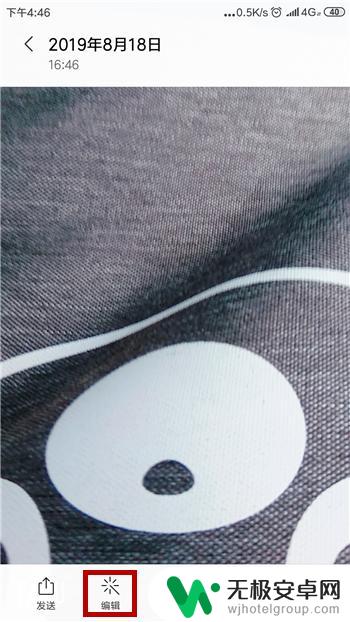
4.然后在编辑界面中找到【魔法消除】功能并点击,如图所示。
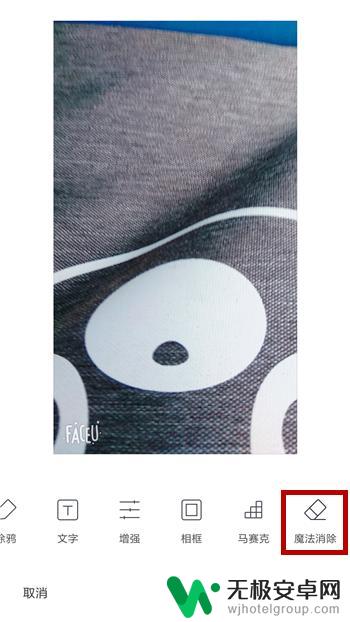
5.接下来就可以对着图片文字部分涂抹,涂抹尽量选择颜色一致的区域涂抹。
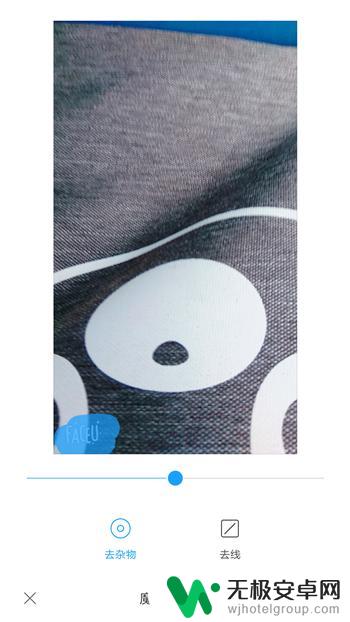
6.涂抹完成后即可看到图片的文字消失,被周围的颜色所取代。点击【√】。
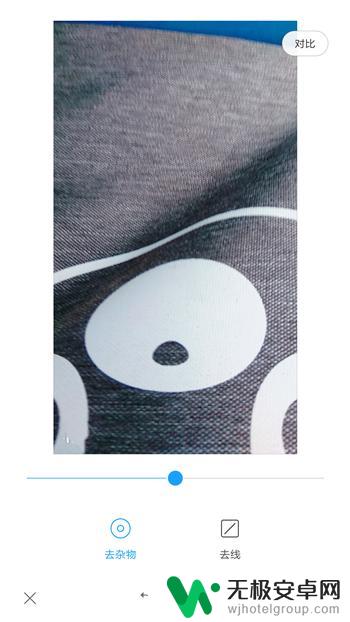
7.点击之后会返回到上一个界面,然后点击【保存】可保存去文字的图片。
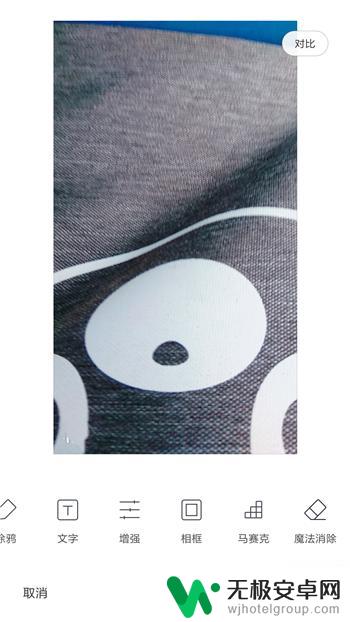
以上是如何删除手机图片上的文字的全部内容,如果有不明白的用户,可以根据小编的方法来操作,希望能够帮助到大家。











